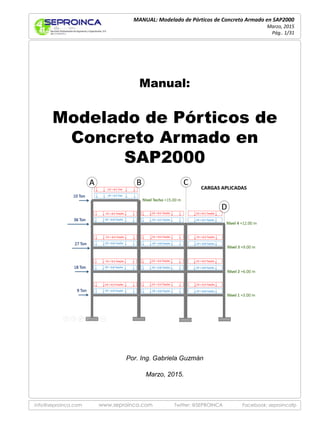
Manual modelado de porticos de c.a. en sap2000
- 1. MANUAL: Modelado de Pórticos de Concreto Armado en SAP2000 Marzo, 2015 Pág.. 1/31 www.seproinca.cominfo@seproinca.com Twitter: @SEPROINCA Facebook: seproincafp Manual: Modelado de Pórticos de Concreto Armado en SAP2000 Por. Ing. Gabriela Guzmán Marzo, 2015.
- 2. MANUAL: Modelado de Pórticos de Concreto Armado en SAP2000 Marzo, 2015 Pág.. 2/31 www.seproinca.cominfo@seproinca.com Twitter: @SEPROINCA Facebook: seproincafp CONTENIDO PARTE 1. EJERCICIO PLANTEADO………………………………………………………….3 PARTE 2. EL MODELO………………………………………………………………………….4 1- Nuevo Modelo……………………………………………….…………………………………4 2- Personalización de la plantilla de pórticos planos………………………………………....4 3- Editar la Grilla……………………………………………………………………….………….5 4- Definir Secciones………………………………………………………………………………5 5- Definir Materiales………………………………………………………………………………6 6- Asignar secciones a vigas y columnas en plantilla………………………………………..11 7- Visualizar secciones asignadas en el modelo……………………………………………..12 8- Asignar secciones diferentes a vigas y columnas…………………………………………13 9- Visualizar orientación de columnas………………………………………………...……….14 10- Girar Columnas rotando sus ejes locales…………………………………………………16 11- Definir Patrones de Carga………………………………………………………………….16 12- Incluir el peso propio de los elementos en el caso CP…………………………...……..17 13- Crear Combinaciones de Carga……………………………………………………………18 14- Asignar carga distribuida CP, CV y CVt a vigas………………………………………….21 15- Asignar carga por sismo a juntas laterales……………………………………………….23 16- Asignar empotramientos a las juntas de la base…………………………………………24 PARTE 3. EL ANALISIS……………………………………………………………..…………25 17- Seleccionar los grados de libertad a analizar. …………………………………………..25 18- Correr el análisis del modelo. …………………………………………….……………….26 PARTE 4. RESULTADOS DEL ANALISIS……………………………………………..........26 19- Visualizar resultados en forma grafica…………………………………………………….26 20- Visualizar resultados en tablas…………………………………………………………….28 21- Exportar tabla de resultados a Excel………………………………………………………30 PARTE 5. INFORMACION ADICIONAL………………………………………………………30 22- Añadir volados al pórtico con el comando “Extrude” ……………………………………30 23- Revertir conectividad en elemento………………………………………………………...31
- 3. MANUAL: Modelado de Pórticos de Concreto Armado en SAP2000 Marzo, 2015 Pág.. 3/31 www.seproinca.cominfo@seproinca.com Twitter: @SEPROINCA Facebook: seproincafp PARTE 1. EJERCICIO PLANTEADO.
- 4. PARTE 2. EL MODELO 1- Para iniciar un nuevo modelo, se sigue la ruta: File > New Model 1.1. Seleccionar unidades de trabajo. 1.2. El tipo de plantilla que debemos seleccionar es 2D Frames. 2- Una vez seleccionada la plantilla se fijan los parámetros: 2.1. Se fijan las dimensiones del pórtico • Numero de Pisos • Numero de vanos • Ancho de Vano • Altura de Entrepiso 2.2. En caso de que se tengan luces variables o alturas variables en el pórtico, se debe marcar la casilla y hacer clic en el botón “Edit Grid” MANUAL: Modelado de Pórticos de Concreto Armado en SAP2000 Marzo, 2015 Pág.. 4/31 www.seproinca.cominfo@seproinca.com Twitter: @SEPROINCA Facebook: seproincafp
- 5. 3- Para editar la grilla, cada letra representa un eje. Pueden editarse tanto el nombre de los ejes estructurales como su ubicación sobre el eje global X. Se recomienda siempre ubicar el primer eje estructural en X = 0 m. 3.1. Indicar la ubicación de cada línea de Grid sobre el eje. La Ordenada es acumulativa. 4- Ingresar las secciones de vigas y columnas a utilizar en el modelo. 4.1. Hacer clic en el botón “+” Para entrar al modulo de definición de secciones. MANUAL: Modelado de Pórticos de Concreto Armado en SAP2000 Marzo, 2015 Pág.. 5/31 www.seproinca.cominfo@seproinca.com Twitter: @SEPROINCA Facebook: seproincafp
- 6. 5- Definición de secciones a utilizar en el modelo. 5.1. Hacer clic en el botón de agregar nueva propiedad. 5.2. Seleccionar en sección de tipo: Concreto 5.3. Hacer clic en la sección rectangular. MANUAL: Modelado de Pórticos de Concreto Armado en SAP2000 Marzo, 2015 Pág.. 6/31 www.seproinca.cominfo@seproinca.com Twitter: @SEPROINCA Facebook: seproincafp
- 7. 5.4. Indicar el nombre de la sección (texto). 5.5 Como no se tiene aun, debe crearse el material, es decir, el concreto a utilizar en el modelo, haciendo clic en el botón “+”. 5.6. Seleccionar: agregar nuevo material. “Add New Material” MANUAL: Modelado de Pórticos de Concreto Armado en SAP2000 Marzo, 2015 Pág.. 7/31 www.seproinca.cominfo@seproinca.com Twitter: @SEPROINCA Facebook: seproincafp
- 8. 5.8. Tipo de material. 5.7. Indicar el nombre del material (texto). 5.9. Peso especifico. 5.10. Unidades de trabajo en la ventana actual, pueden modificarse antes de llenar cualquier valor de la ventana. 5.11. Modulo de elasticidad 5.12. Coeficiente de Poisson 5.13. Resistencia Cilíndrica del Concreto. 5.14. Clic en “OK” Finalmente, el material se crea y se añade a la lista de materiales en el modelo. 5.15. Clic en “OK” MANUAL: Modelado de Pórticos de Concreto Armado en SAP2000 Marzo, 2015 Pág.. 8/31 www.seproinca.cominfo@seproinca.com Twitter: @SEPROINCA Facebook: seproincafp
- 9. 5.16. Seleccionar el concreto creado. 5.17. Altura de la sección. 5.18. Ancho de la sección 5.20. Diseñar como viga. 5.19. Refuerzo 5.21. Recubrimiento al centro de la barra longitudinal superior. 5.22. Recubrimiento al centro de la barra longitudinal inferior. En caso se tratarse de una viga, debe definirse la siguiente información: 5.23. Clic en OK MANUAL: Modelado de Pórticos de Concreto Armado en SAP2000 Marzo, 2015 Pág.. 9/31 www.seproinca.cominfo@seproinca.com Twitter: @SEPROINCA Facebook: seproincafp
- 10. 5.24. Diseñar como columna. 5.26. Recubrimiento limpio hasta las barras de confinamiento. 5.27. Refuerzo a ser diseñado. En caso se tratarse de una columna, como queremos el diseño del acero y no un chequeo, sólo debe definirse la siguiente información: 5.25. Barras de confinamiento: estribos. 5.28. Clic en OK 5.29. Clic en OK MANUAL: Modelado de Pórticos de Concreto Armado en SAP2000 Marzo, 2015 Pág.. 10/31 www.seproinca.cominfo@seproinca.com Twitter: @SEPROINCA Facebook: seproincafp
- 11. Debe definirse tantas secciones diferentes como tenga nuestro pórtico, repitiendo el procedimiento entrando a la opción “Add New Property”. 5.30. Clic en OK 6. Finalmente con las secciones creadas, llenar la siguiente información. 6.1 Indicar sección de viga. 6.2 Indicar sección de viga. Nota: en caso de que el pórtico tenga secciones variadas en vigas y columnas, se indicara en la ventana , la sección de viga y de columnas que mas se repitan en el modelo y en un próximo paso se modificarán aquellas que tienen una sección diferente. 6.3 Marcar para que el programa asigne restricciones. MANUAL: Modelado de Pórticos de Concreto Armado en SAP2000 Marzo, 2015 Pág.. 11/31 www.seproinca.cominfo@seproinca.com Twitter: @SEPROINCA Facebook: seproincafp
- 12. 7.Para visualizar las secciones que fueron asignadas por el programa a cada elemento se realiza el siguiente procedimiento. 7.1. Entrar al comando: opciones de visualización. 7.2. Marcar la casilla de “Sections” para visualizar las secciones de los elementos tipo frame (vigas y columnas). MANUAL: Modelado de Pórticos de Concreto Armado en SAP2000 Marzo, 2015 Pág.. 12/31 www.seproinca.cominfo@seproinca.com Twitter: @SEPROINCA Facebook: seproincafp
- 13. A Continuación, muestra el modelo creado de manera rápida con la plantilla de “Pórtico 2D”. Resta personalizar el pórtico de acuerdo a lo requerido. 8. Para asignar una sección diferente a algún elemento, se debe seguir el siguiente procedimiento: 8.1 Seleccionar el o los elementos a los que se les desea asignar la misma sección. 8.2. Seguir la ruta: Assign > Frame > Frame Sections 8.3. Seleccionar la sección que se desea asignar. 8.4. Clic en OK MANUAL: Modelado de Pórticos de Concreto Armado en SAP2000 Marzo, 2015 Pág.. 13/31 www.seproinca.cominfo@seproinca.com Twitter: @SEPROINCA Facebook: seproincafp
- 14. Para completar la geometría del pórtico del ejercicio se borran los elementos que no deben ir en el modelo, quedando como se muestra: 9. Es importante verificar, en caso de tener columnas rectangulares, que las mismas tengan la orientación deseada, para ello deben observarse los ejes locales. Si se toma como regla general, en el dibujo de las secciones colocar en “altura” la dimensión mayor de la columna, los ejes locales quedaran orientados de la siguiente manera: Se debe recordar, que en SAP2000 se visualizaran los ejes locales 1, 2 y 3 sobre los elementos del pórtico como: Eje 1 = Color Rojo Eje 2 = Color Blanco Eje 3 = Color Azul MANUAL: Modelado de Pórticos de Concreto Armado en SAP2000 Marzo, 2015 Pág.. 14/31 www.seproinca.cominfo@seproinca.com Twitter: @SEPROINCA Facebook: seproincafp
- 15. Para visualizar los ejes locales, entrando a las opciones de visualización: 9.1. Marcar la casilla “Local Axes” en la lista de Frames. 9.2. Clic en OK De la siguiente figura puede interpretarse que la orientación de las columnas es la que se muestra: El eje 3 (azul) no se observa en la imagen ya que es perpendicular al plano. MANUAL: Modelado de Pórticos de Concreto Armado en SAP2000 Marzo, 2015 Pág.. 15/31 www.seproinca.cominfo@seproinca.com Twitter: @SEPROINCA Facebook: seproincafp
- 16. 10. Para cambiar la orientación de una columna, se debe: 10.1. Seleccionar la (s) columnas que se quieran rotar. 10.2. Seguir la ruta: Assign > Frame > Local Axes 10.4. Clic en OK 10.3. Introducir ángulo que se desea girar los ejes locales alrededor del eje 1 (axial). En caso de rotar la columna debe especificarse 90° 11. Para definir los patrones de carga se debe seguir la ruta: Define > Load Patterns El patrón de carga que se encuentra definido por defecto llamado DEAD, es un patrón en el que el programa contabiliza el peso propio de la estructura, por esa razón tiene un multiplicador de peso propio (Self weight multipier) igual a 1, solo este caso de carga tendrá 1, el resto de los patrones debe tener un factor igual a 0. Para definir el resto de los patrones que se necesitan se siguen los siguientes pasos: 11.1. Especificar un nombre para el patrón de carga. 11.2. Especificar un tipo de patrón de carga (Viva = Live, Permanente = Super Dead, Viva de techo = Roof Live, Sismo = Quake) 11.3. Multiplicador de Peso propio, se llena automáticamente. 11.4. Clic en agregar para que se añada a la lista de abajo. Debe llenarse la lista con los patrones que se muestran en la imagen. MANUAL: Modelado de Pórticos de Concreto Armado en SAP2000 Marzo, 2015 Pág.. 16/31 www.seproinca.cominfo@seproinca.com Twitter: @SEPROINCA Facebook: seproincafp
- 17. 12. En el caso de que no se haya contabilizado el peso propio de las vigas y columnas de manera manual dentro de la carga CP, se debe obligar a que el programa incluya el peso propio de los elementos calculado en el patrón DEAD. Para incluir DEAD dentro de CP se debe seguir la siguiente ruta: Define > Load Cases 12.1. Seleccionar CP 12.2. Modificar/ Mostrar caso de carga. 12.3. Buscar el patrón DEAD en la lista. 12.4. Indicar el factor de escala igual a 1. 12.5. Clic en “Add” para incluir el patrón dentro del caso. 12.6. Clic en OK MANUAL: Modelado de Pórticos de Concreto Armado en SAP2000 Marzo, 2015 Pág.. 17/31 www.seproinca.cominfo@seproinca.com Twitter: @SEPROINCA Facebook: seproincafp
- 18. 13. Para crear combinaciones de carga, seguir la ruta: Define > Load Combinations 13.1. Clic en Agregar nueva combinación “Add New Combo”. 13.2. Indicar el nombre de la combinación (Texto) se recomienda colocar lo que contiene la combinación. 13.4. Buscar en la lista el caso de carga 13.5. Escribir El factor que acompaña al caso en la combinación. 13.6. Clic en Agregar “Add” para incluir el caso con su factor a la combinación. 13.7. Clic en OK Ejemplo: Combinación 1.4CP 13.3. Suma Lineal. MANUAL: Modelado de Pórticos de Concreto Armado en SAP2000 Marzo, 2015 Pág.. 18/31 www.seproinca.cominfo@seproinca.com Twitter: @SEPROINCA Facebook: seproincafp
- 19. Ejemplo: Combinación 1.2CP+γCV+S Se debe crear todas las combinaciones necesarias para el diseño, por ejemplo: MANUAL: Modelado de Pórticos de Concreto Armado en SAP2000 Marzo, 2015 Pág.. 19/31 www.seproinca.cominfo@seproinca.com Twitter: @SEPROINCA Facebook: seproincafp
- 20. Para el diseño de vigas se requiere adicionalmente una combinación ENVOLVENTE de las todas las combinaciones que especifica la norma: 13.8. Indicar el nombre del caso. 13.9. Tipo: Envolvente “Envelope”. 13.10. Agregar todas las combinaciones con factor de escala 1 13.11. Clic en OK En la siguiente imagen se muestran todas las combinaciones que debe contener el modelo: 13.12. Clic en OK MANUAL: Modelado de Pórticos de Concreto Armado en SAP2000 Marzo, 2015 Pág.. 20/31 www.seproinca.cominfo@seproinca.com Twitter: @SEPROINCA Facebook: seproincafp
- 21. 14. Para aplicar la carga distribuida a los elementos se debe realizar lo siguiente: 14.1. Seleccionar los elementos (vigas) con la misma carga distribuida. 14.2. Seguir la ruta: Assign > Frame Loads > Distributed 14.3 Seleccionar Patrón de carga 14.4. Verificar Unidades 14.5. El sistema de coordenadas se deja por defecto GLOBAL y la dirección de la carga es la de la gravedad. 14.6. Indicar el valor de la carga uniformemente distribuida. 14.7. Clic en OK La sección “Trapezoidal Loads” permite cargar el elemento con carga no uniforme, ya sea de forma trapezoidal o que solo exista en algún tramo de la viga, y no en toda su longitud. Solo debe introducirse para cada punto de la viga (1, 2, 3 y 4) la distancia medida desde el extremo i, y el valor de la carga. Se debe tener cuidado de no utilizar las dos secciones “Trapezoidal Loads” y Uniform Load si no es lo que se quiere. En caso de llenar ambas secciones las cargas se sumarán. MANUAL: Modelado de Pórticos de Concreto Armado en SAP2000 Marzo, 2015 Pág.. 21/31 www.seproinca.cominfo@seproinca.com Twitter: @SEPROINCA Facebook: seproincafp
- 22. Resultado de carga en los elementos para el patrón CP en Ton/m. Resultado de carga en los elementos para el patrón CV en Ton/m. MANUAL: Modelado de Pórticos de Concreto Armado en SAP2000 Marzo, 2015 Pág.. 22/31 www.seproinca.cominfo@seproinca.com Twitter: @SEPROINCA Facebook: seproincafp
- 23. Resultado de carga en los elementos para el patrón CVt en Ton/m. 15. Las cargas laterales provenientes del caso de sismo deben ser aplicadas en las juntas, con el siguiente procedimiento. 15.1. Seleccionar la junta de Nivel 1. 15.2. Seguir la ruta Assing > Joint > Loads Forces 15.3 Seleccionar Patrón de carga 15.4. Verificar Unidades 15.5. Indicar el valor de la fuerza lateral en Dirección X 15.6. Clic en OK MANUAL: Modelado de Pórticos de Concreto Armado en SAP2000 Marzo, 2015 Pág.. 23/31 www.seproinca.cominfo@seproinca.com Twitter: @SEPROINCA Facebook: seproincafp
- 24. Se debe repetir el procedimiento anterior para cada nivel. El resultado de la carga para el patrón S en Ton, se muestra en la imagen. 16. Finalmente para culminar la personalización del modelo según lo requerido por el ejercicio, hace falta cambiar las restricciones en los nodos de la base a empotramientos. Los pasos son los siguientes: 16.1. Seleccionar todas las juntas de la base del pórtico. 16.2. Seguir la ruta: Assign > Joint > Restraints 16.3. Clic en el empotramiento 16.4. Clic en OK MANUAL: Modelado de Pórticos de Concreto Armado en SAP2000 Marzo, 2015 Pág.. 24/31 www.seproinca.cominfo@seproinca.com Twitter: @SEPROINCA Facebook: seproincafp
- 25. El resultado al aplicar los empotramientos en la base del pórtico se muestra en la siguiente figura. PARTE 3. EL ANALISIS A continuación se seleccionan los grados de libertad a analizar durante la corrida del modelo. 17. Para seleccionar los GL en el análisis la ruta a seguir es: Analize > Set Analysis Options 17.1 Clic en Plano XZ 17.2. Clic en OK MANUAL: Modelado de Pórticos de Concreto Armado en SAP2000 Marzo, 2015 Pág.. 25/31 www.seproinca.cominfo@seproinca.com Twitter: @SEPROINCA Facebook: seproincafp
- 26. 18. Correr el modelo, haciendo clic en el botón de correr en la barra de herramientas. 18.1. Clic en “Run” 18.2. Clic en “Run Now” PARTE 4. RESULTADOS DEL ANALISIS Los resultados de la corrida, pueden visualizarse en forma manual o tabulada. 19. Para visualizar los resultados en forma grafica, se utiliza el comando que se muestra en la imagen, el comando se ubica en la barra de herramientas: 19.1. Clic en “Frames/Cables” MANUAL: Modelado de Pórticos de Concreto Armado en SAP2000 Marzo, 2015 Pág.. 26/31 www.seproinca.cominfo@seproinca.com Twitter: @SEPROINCA Facebook: seproincafp
- 27. 19.2. Seleccionar el caso o combo que se quiera visualizar 19.3. Seleccionar la componente a graficar referida a los ejes locales. 19.4. Clic en OK Visualización de diagramas de momento sobre la estructura. MANUAL: Modelado de Pórticos de Concreto Armado en SAP2000 Marzo, 2015 Pág.. 27/31 www.seproinca.cominfo@seproinca.com Twitter: @SEPROINCA Facebook: seproincafp
- 28. Haciendo clic derecho sobre cualquier elemento se puede analizar con detalle el diagrama, así como ubicar las solicitaciones máximas sobre el elemento. 20. Para visualizar los resultados en forma tabulada: 20.1. Seleccionar el (los) elementos, para los cuales queremos visualizar los resultados. 20.2 La ruta a seguir es la siguiente: Display > Show Tables 20.3. Desplegar cada menú hasta seleccionar esta tabla. 20.4. Seleccionar la (s) combinación (es) para mostrar resultados. 20.5. Clic en OK MANUAL: Modelado de Pórticos de Concreto Armado en SAP2000 Marzo, 2015 Pág.. 28/31 www.seproinca.cominfo@seproinca.com Twitter: @SEPROINCA Facebook: seproincafp
- 29. 20.6. Combinaciones de Interés para diseño de columnas. 20.7. Combinación de interés para diseño de vigas. 20.8. Clic en OK En la tabla de resultados se muestra la siguiente información: Frame Text: Nombre del elemento (Etiqueta) Station: Progresiva respecto al inicio de la viga (extremo izquierdo) OutputCase: Combinación de carga. Componente: • Interés para diseño de vigas: M3 y V2 • Interés para diseño de columnas: P vs. M2, P vs. M3, V2, V3. Para visualizar las etiquetas sobre los miembros, que es el nombre que asigna el programa a cada elemento, puede realizarse a través de las opciones de visualización marcando la casilla Label en el menú de frames. MANUAL: Modelado de Pórticos de Concreto Armado en SAP2000 Marzo, 2015 Pág.. 29/31 www.seproinca.cominfo@seproinca.com Twitter: @SEPROINCA Facebook: seproincafp
- 30. 21. Para exportar la tabla de resultados a Excel, se sigue la ruta mostrada en la imagen a continuación. MANUAL: Modelado de Pórticos de Concreto Armado en SAP2000 Marzo, 2015 Pág.. 30/31 www.seproinca.cominfo@seproinca.com Twitter: @SEPROINCA Facebook: seproincafp PARTE 5. INFORMACION ADICIONAL. 22. Añadir volados al pórtico, eso puede realizar se con el comando extruir, con el siguiente procedimiento. 22.1. Seleccionar la (s) junta (s) a extruir en línea para generar el volado. 22.2. Seguir la ruta: Edit > Extrude > Extrude Point to Frames/Cables. 22.3. Seleccionar la sección del volado. 22.4. Indicar la longitud del volado. Signo Positivo: Dibujara el volado hacia la derecha. Signo Negativo: Dibujará el volado hacia la izquierda. 22.5. Clic en OK
- 31. Es de resaltar, que al dibujar el volado hacia el lado izquierdo, el programa entenderá como inicio de la viga el extremo derecho, y como final el extremo izquierdo. Esto hace que las progresivas que se muestran en las tablas de resultados se encontraran medidas desde el extremo derecho. Para evitar confusiones se recomienda al lector, revertir la conectividad en el miembro y de este modo trabajar con ejes locales uniformes en las vigas, sabiendo siempre, que en las tablas de resultados el inicio de la progresiva esta el extremo izquierdo del elemento. 23. Para revertir la conectividad del elemento: 23.1. Seleccionar el (los) volado (s) dibujados hacia la izquierda. 23.2. Seguir la ruta: Assign > Frame > Reverse Connectivity MANUAL: Modelado de Pórticos de Concreto Armado en SAP2000 Marzo, 2015 Pág.. 31/31 www.seproinca.cominfo@seproinca.com Twitter: @SEPROINCA Facebook: seproincafp 23.3. Mantener las asignaciones en la misma orientación global. 23.4. Clic en OK